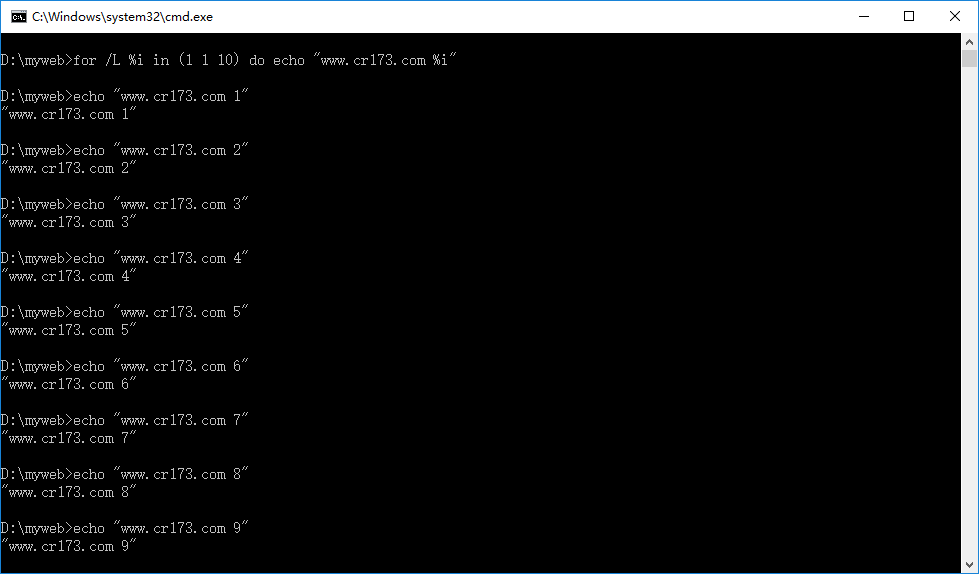如果你不希望使用 Microsoft Web Platform Installer 来安装 Orchard,可以下载 Orchard 的 ZIP 压缩包,这里包含你使用 Orchard 所需要的任何内容,这篇文章将会一步一步地引导你使用 ZIP 压缩包来手动安装 Orchard,关于如何使用 Web Platform Installer 来安装的问题,可以参考这里。
注意:如果你计划使用 Visual Studio 2010 来开发你的 Orchard 站点,我们建议在安装 Orchard 之前,先安装 Visual Studio 和 ASP.NET MVC3 工具的更新。如果你计划使用 WebMatrix 来开发你的站点,你可能需要看看这里, 包括通过 Web Platform Installer 安装 Orchard,以及 WebMatrix,另外,如果以前你安装过预发行版的 WebMatirx, ASP.NET Web Pages,或者 ASP.NET MVC3,你必须首先卸载或者更新这些产品到最终版本,以保证 Orchard 在你的计算机上正常执行。
从 CodePlex 上下载 Orchard 的 ZIP 压缩包,选择名为 Orchard.Web.1.x.xx.zip 的最终发行文件,如下所示:
在下载压缩文件的 Orchard 文件夹中包含 WebSite 的内容。
你可以使用 IIS,WebMatrix 或者 IIS Express 来运行 Orchard,或者 Visual Studio 中附带的 Visual Studio Development Server 也可以,这个站点已经经过编译,不需要额外的编译处理。
使用 IIS 运行
使用 IIS 的时候,将 Orchard 文件夹从 ZIP 压缩包中解出来,释放到 IIS 的一个虚拟目录中,或者就是根目录也可以,然后使用浏览器进行浏览。如果你使用 IIS 7 , 配置应用程序使用集成模式,应用程序池使用 .NET Framework version 4。
你可能必须对应用程序池的访问账号设置下列目录的 Read/Write 权限:
Modules. 如果你希望通过 gallery 安装 modules,这是必须的配置,对于产品网站,我们建议移除 Read/Write 权限。
Themes. 如果你希望通过 gallery 安装 themes,这是必须的配置,对于产品网站,我们建议移除 Read/Write 权限。
App_Data. 这个文件夹用于存储 Orchard 的站点设置
Media. 这个文件夹用来存储 Orchard 的媒体文件,图片等等。
如果你希望将 Orchard 的配置恢复到初始状态,你可以删除 App_Data 目录,这将会删除你所有的的自定义设置、用户和配置,包括你添加到站点中的所有数据。如果你决定删除 App_Data 文件夹,同时包括你加入站点的图片,那么,也应该同时删除 Media 文件夹。
使用 WebMatrix 和 IIS Express 运行
将压缩包解开到本地文件系统中,运行 WebMatirx ,在 Quick Start 界面中, 点击 Site from Folder,找到你解开的文件夹,在其中选择 Orchard 文件夹,然后,点击 Select Folder 来打开站点。
运行这个站点的话,在 WebMatirx 的 File 工作区,选择 Orchard 文件夹,点击 Run 按钮,然后就会打开一个浏览器。
使用 Visual Studio 和 Visual Studio Developemnt 服务器
在 Visual Studio 中运行的话,先将 ZIP 解压到本地文件系统,然后运行 Visual Studio ,选择 Open -> Project/Solution。找到你解压 ZIP 的文件夹,在 Orchard 文件夹中找到 Orchard.Web 项目文件。
按 Ctrl + F5 就可以运行。
设置网站
当第一次运行 Orchard 的时候,你应该看到 Orchard 的设置界面。
默认情况下, Orchard 包含一个内置的数据库,你不用额外安装数据库服务器,实际上,如果你已经拥有一个 SQL Server 或者 SQL Server Express,你可以通过配置数据库连接串使 Orchard 使用其中任何一个,另外,你还可以输入一个表的前缀,以便多个 Orchard 的实例可以在同一个数据库中存在。
在设置界面中,还包含一个配置节,你可以选择 Orchard 的工作方式,有下面几种选项。
Default 默认. Orchard 经常使用的功能。
Blog 博客. 个人博客站点
Core 核心. 仅仅包含用来开发的 Orchard 框架核心
关于安装方式和如何自定义安装方法,可以查看 Making a Web Site Recipe
当你在配置界面输入了必要的信息之后,点击 Finish Setup , 当网站处理完成的时候,你的新网站的首页应该显示出来。
现在你已经在网站的首页了,然后,你可以继续配置你的站点。


 喜欢
喜欢  顶
顶 难过
难过 囧
囧 围观
围观 无聊
无聊